Ce document explique comment utiliser l'assistance IA dans Cloud SQL pour résoudre les problèmes de charge de base de données élevée dans Cloud SQL. Vous pouvez utiliser les fonctionnalités d'assistance de l'IA de Cloud SQL et Gemini Cloud Assist pour examiner et analyser vos requêtes, obtenir des recommandations, puis les mettre en œuvre afin de les optimiser dans Cloud SQL.
En accédant au tableau de bord Insights sur les requêtes dans la console Google Cloud , vous pouvez analyser votre base de données et résoudre les problèmes liés aux événements lorsque votre système connaît une charge de base de données supérieure à la moyenne. Cloud SQL utilise les données des 24 heures précédant la période sélectionnée pour calculer la charge attendue de votre base de données. Vous pouvez examiner les raisons des événements de charge plus élevée et analyser les preuves de la baisse des performances. Enfin, Cloud SQL fournit des recommandations pour optimiser votre base de données et améliorer ses performances.
Avant de commencer
Pour résoudre les problèmes de charge de base de données élevée avec l'aide de l'IA, procédez comme suit :
Rôles et autorisations requis
Pour connaître les rôles et autorisations requis pour résoudre les problèmes de charge de base de données élevée avec l'aide de l'IA, consultez Observer et résoudre les problèmes avec l'IA.
Utiliser l'assistance par l'IA
Pour utiliser l'assistance IA afin de résoudre les problèmes de charge de base de données élevée, accédez à la page Présentation de l'instance ou au tableau de bord Insights sur les requêtes dans la console Google Cloud .
Page "Présentation de l'instance"
Résolvez les problèmes de charge de base de données élevée avec l'aide de l'IA sur la page Présentation de l'instance en procédant comme suit :
-
Dans la console Google Cloud , accédez à la page Instances Cloud SQL.
- Pour ouvrir la page Présentation d'une instance, cliquez sur son nom.
- Sur la page Vue d'ensemble, dans le menu Graphique, sélectionnez une métrique pour la base de données. Vous pouvez sélectionner n'importe quelle métrique.
- Facultatif : Pour sélectionner une période d'analyse spécifique, utilisez le filtre Période et choisissez 1 heure, 6 heures, 1 jour, 7 jours, 30 jours ou une période personnalisée .
- Cliquez sur Analyser les performances de l'instance pour commencer à résoudre les problèmes de charge élevée de la base de données à l'aide de l'IA. La page Analyse de la charge de la base de données s'affiche.
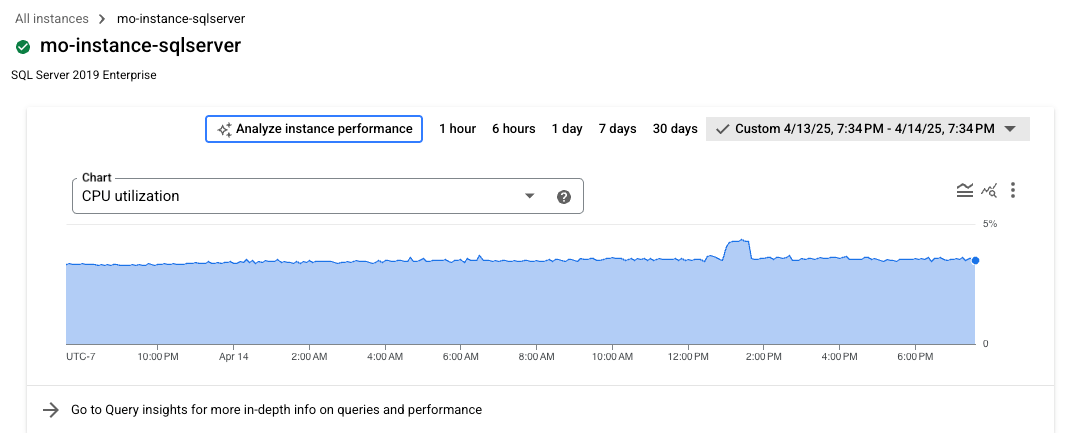
Vous pouvez faire un zoom avant sur des sections spécifiques du graphique où vous remarquez des zones de forte charge que vous souhaitez analyser. Par exemple, une zone de charge élevée peut afficher des niveaux d'utilisation du processeur proches de 100 %. Pour faire un zoom avant, cliquez sur une partie du graphique et sélectionnez-la.
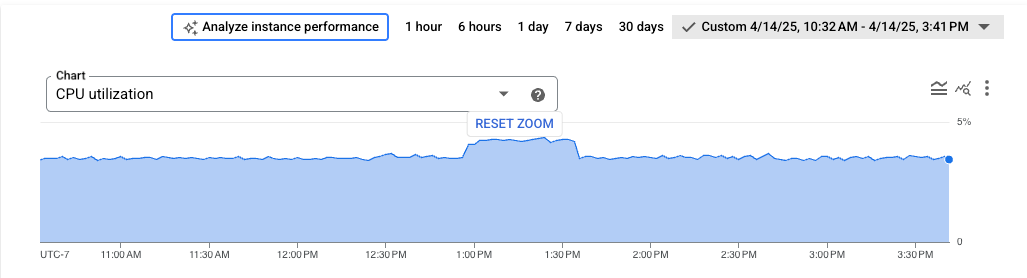
Tableau de bord Insights sur les requêtes
Résolvez les problèmes de charge de base de données élevée avec l'assistance IA dans le tableau de bord Insights sur les requêtes en procédant comme suit :
-
Dans la console Google Cloud , accédez à la page Instances Cloud SQL.
- Pour ouvrir la page Présentation d'une instance, cliquez sur son nom.
- Cliquez sur Insights sur les requêtes pour ouvrir le tableau de bord Insights sur les requêtes.
- Facultatif : Utilisez le filtre Période pour sélectionner une période d'une heure, de six heures, d'un jour, de sept jours, de 30 jours ou une période personnalisée.
- Dans le graphique de charge de la base de données, cliquez sur Analyser les performances de l'instance pour commencer à résoudre les problèmes de charge élevée de la base de données à l'aide de l'IA. La page Analyse de la charge de la base de données s'affiche.
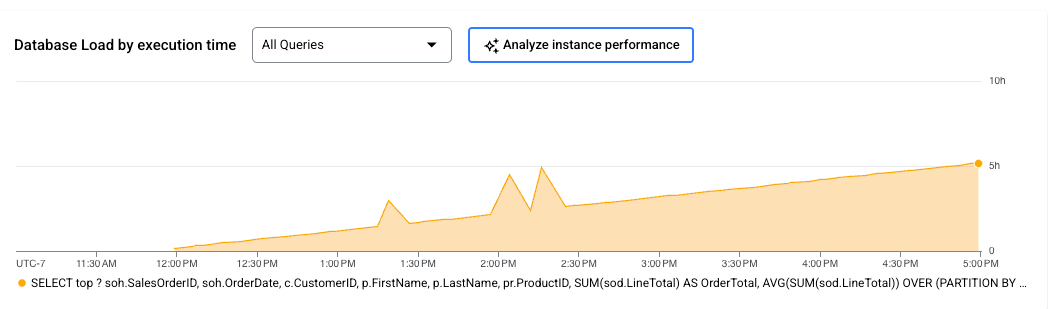
Vous pouvez faire un zoom avant sur des sections spécifiques du graphique où vous remarquez des zones de charge de base de données plus élevée en fonction du temps d'exécution des requêtes. Pour faire un zoom avant, cliquez sur une partie du graphique et sélectionnez-la.
Analyser une charge de base de données élevée
Grâce à l'assistance IA, vous pouvez analyser et résoudre les problèmes liés à la charge de votre base de données.
Sur la page Analyser la charge de la base de données, vous pouvez afficher les informations suivantes pour votre instance Cloud SQL :
- Période d'analyse
- Utilisation du processeur (p99)
- Utilisation de la mémoire (p99)
Cloud SQL affiche un graphique Octets de transfert de données entrantes/sortantes dans lequel vous pouvez consulter l'activité de transfert de données pour la période sélectionnée. Vous pouvez rechercher des pics soudains d'activité de transfert de données pour une période donnée.
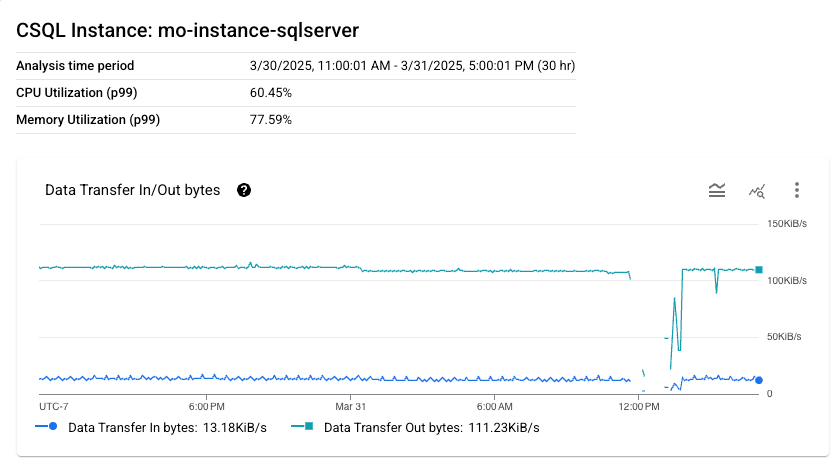
Période d'analyse
Cloud SQL analyse votre base de données pour la période que vous sélectionnez dans le graphique de charge de votre base de données, dans le tableau de bord Insights sur les requêtes ou sur la page Présentation de l'instance. Si vous sélectionnez une période inférieure à 24 heures, Cloud SQL l'analyse dans son intégralité. Si vous sélectionnez une période supérieure à 24 heures, Cloud SQL ne sélectionne que les dernières 24 heures de la période pour l'analyse.
Pour calculer l'analyse des performances de référence de votre base de données, Cloud SQL inclut 24 heures de période de référence dans sa période d'analyse. Si la période sélectionnée ne commence pas un lundi, Cloud SQL utilise une période de référence de 24 heures précédant la période sélectionnée. Si la période sélectionnée commence un lundi, Cloud SQL utilise une période de référence correspondant au septième jour précédent la période sélectionnée.
Situation
Lorsque Cloud SQL lance l'analyse, il recherche des changements importants dans les métriques clés suivantes :
- Requêtes par seconde (RPS)
- Processeur
- Mémoire
- E/S disque
Cloud SQL compare les données agrégées de référence de votre base de données aux données de performances de la période d'analyse. Si Cloud SQL détecte un changement de seuil important pour une métrique clé, il indique une situation potentielle avec votre base de données. La situation identifiée peut expliquer une cause première de la charge élevée sur votre base de données au cours de la période sélectionnée.
Par exemple, vous pouvez voir plusieurs situations identifiées expliquant la charge élevée de votre base de données, telles que :
- Modification de la charge de la base de données
- Conflit de ressources matérielles
- Conflit de TempDB
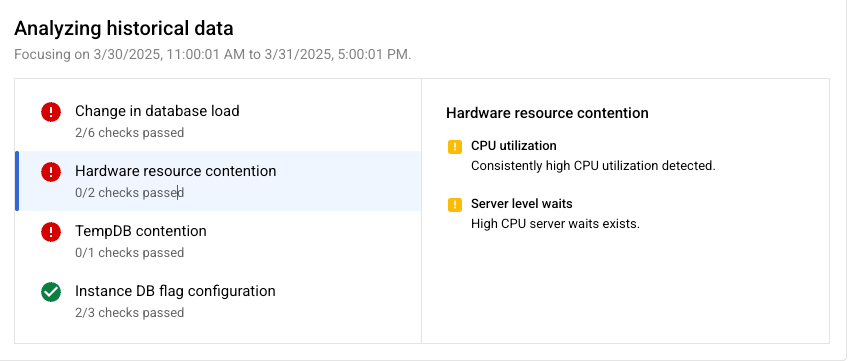
Preuves
Pour chaque situation, Cloud SQL fournit une liste de preuves pour étayer la conclusion. Cloud SQL s'appuie sur des métriques collectées à partir de l'instance.
Chaque situation est associée à des preuves qui permettent de détecter les anomalies dans les performances du système. Cloud SQL détecte une anomalie lorsque les performances du système dépassent certains seuils ou répondent à des critères spécifiques limités dans le temps. Cloud SQL définit ces seuils ou critères pour chaque situation.
Pour prendre en charge la situation de conflit de ressources matérielles, vous pouvez voir les éléments suivants :
- Utilisation du processeur : une utilisation constamment élevée du processeur a été détectée.
- Délais d'attente au niveau du serveur : le serveur à haute capacité de processeur présente des délais d'attente.
Pour afficher les preuves récupérées lors de l'analyse, cliquez sur chaque situation. Les preuves s'affichent dans le volet à côté de la situation correspondante.
Recommandations
En fonction de toutes les situations analysées, Cloud SQL vous fournit une ou plusieurs recommandations pratiques pour vous aider à résoudre les problèmes de charge élevée de votre base de données. Cloud SQL présente les recommandations avec une analyse des coûts et des avantages afin que vous puissiez décider en connaissance de cause si vous souhaitez les appliquer.
Dans certains cas, aucune recommandation ne sera proposée en fonction de l'analyse.
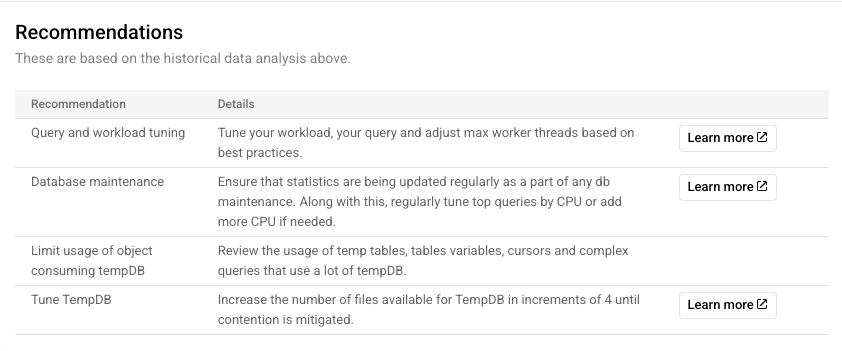
Par exemple, vous pouvez recevoir les recommandations suivantes :
- Réglage des requêtes et des charges de travail : réglez votre charge de travail et votre requête, et ajustez le nombre maximal de threads de nœud de calcul en fonction des bonnes pratiques.
- Maintenance de la base de données : assurez-vous que les statistiques sont régulièrement actualisées pour la maintenance de la base de données. Ajustez aussi régulièrement les principales requêtes en fonction du processeur ou ajoutez des processeurs si nécessaire.
Pour certaines recommandations, vous pouvez cliquer sur le lien En savoir plus afin de consulter la documentation associée.
Si vous souhaitez continuer à résoudre les problèmes ou obtenir de l'aide concernant les performances du système, vous pouvez également ouvrir Gemini Cloud Assist.
Étapes suivantes
- Surveiller les requêtes actives
- Optimisez les cas d'utilisation élevée du processeur.
- Optimisez les cas d'utilisation élevée de la mémoire.
- Améliorer les performances du système à l'aide des insights système

